 |
| New Trick |
FAIDA
>>>Hii inaweza kukusaidia pale ambapo hauna Mouse kwa ajili ya compyuta yako, au TouchPad ya Laptop yako haifanyi kazi! Yani inasumbua!
MAHITAJI
>>Utahitajika kuinstall program na App ntakazokupa hapa chini! Unaweza kutumia Apps mbalimbali na step ni hizihizi. Host file utaiinstall kwenye kompyuta yako na App utaiweka kwenye simu yako, halafu utaunga compyuta yako kwenye wireless ya simu yako au bluetooth! (Lengo la kuunga ni kuweka mawasiliano kati ya simu na kompyuta). kwa hio unaweza kutumia Bluetooth au Wireless! Zote ni sawa ila hapa nitaelezeaWireless.
HATUA KWA HATUA
1. Download na install Monect kwenye simu yako HAPA!
 |
| Install Monect Portable |
2. Kwenye PC yako download na install Monect Host kwa kuclik HAPA! File lina MB 28 tuu, kwa hio usiwasingizie Voda. Download na extract vilivyopo kwenye hio Zip File, na chagua lililoandikwaMonectHost, na uliinstall.
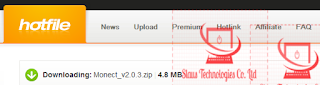 |
| Download Host |
KUMBUKA; Wakati unadownload hio host file, pc yako inaweza kukwambia kwamba hilo file ni Malicious,weka chagua keep file, ili kuweza kuendelea na step za mbele. See picture here>
 |
| Chagua Keep |
>Na pia windows firewall inaweza ikakupa alert, we chagua Allow Access.
 |
| Allow Access |
3. Hakikisha simu na kompyuta yako umeviunganisha kwa Wi-fi. Kwenye simu nenda Setting>>>Mobile Networks>>>Tethering and Portable Hotspot, weka settings hapo then iweke ON, na uiunge kwenye PC yako.
4. Tufanye sasa kompyuta na simu yako zipo kwenye Wireless moja, na hio MonectHost umeifungua kwenye kompyuta yako, ifungue ile Monect App ya simu na chagua/click Search Host,ikitokea IP adressya PC yako Connect. Kama unaijua IP ya compyuta yako, unaweza kuiingiza moja kwa moja. Kama inakataa ku connect, jaribu ku restart kompyuta yako na uhakikishe MonectHost umei install vizuri.
 |
| IP itaonekana ya PC yako |
5. Ikishakuwa connected utaona options mbalimbali 12. Kila moja ina kazi yake, leo tutatumia Touch Pad,sababu ndio lengo la makala hii. Tazama picha hapa chini.
 |
| Options mbalimbali |
6. Touch Pad inaifanya simu yako kuwa kama ile Mouse ya Laptop (TouchPad) na inakuwa sehemu ya kutembeza vidole, ku right click, ku scroll ,a ku select kama mouse ya kawaida. Kwa hio ifanyie mazoezi na utakuwa na uwezo wa kuitumia kwa umbali wowote ambapo Wireless itakuwa bado ipo connected.
7. Pia kuna options mbalimbali ambazo unaweza pia kuzitumia hapo.
 |
| Jifunze kuzitumia zote hizi |

Post a Comment